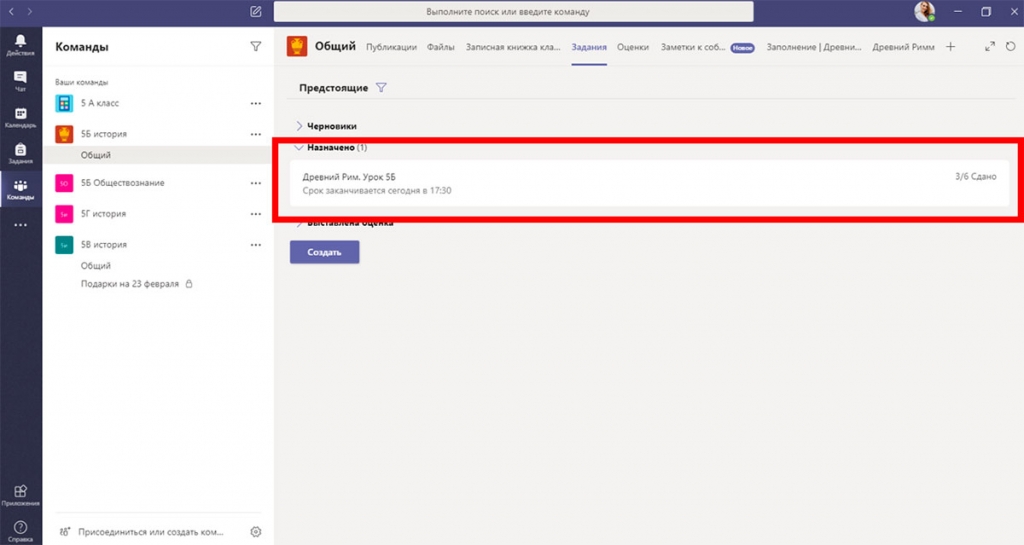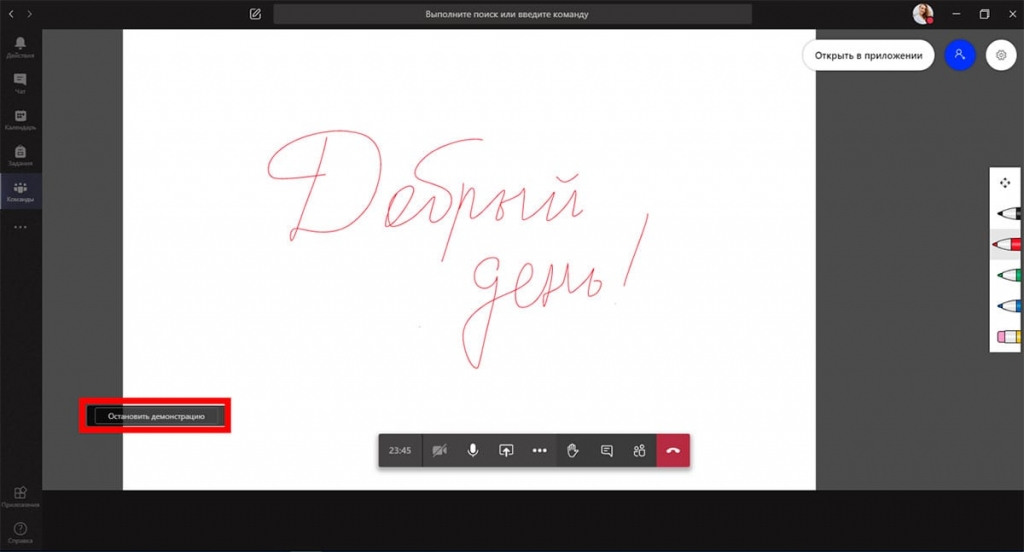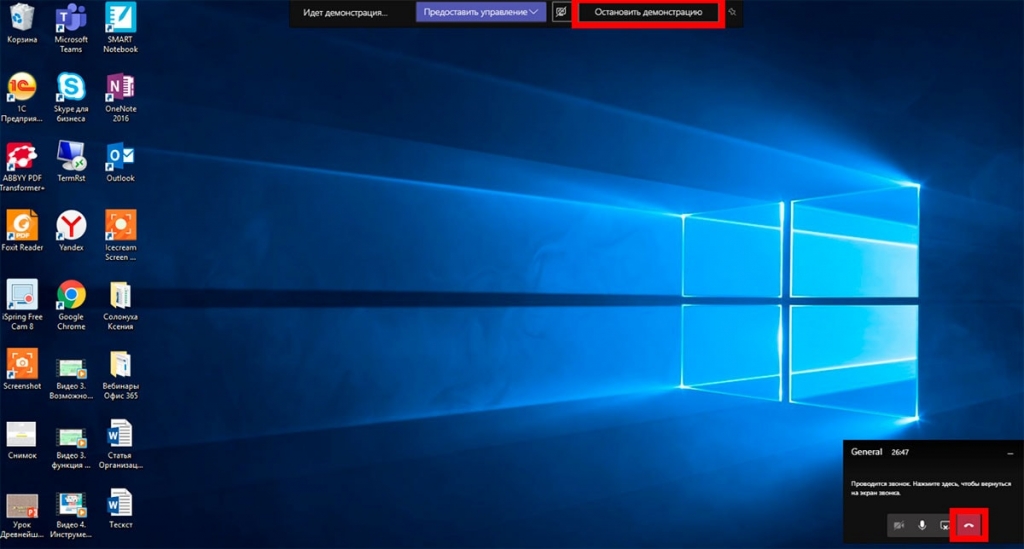Завершение урока в Microsoft Teams
22/07/2020
Продолжение. Предыдущая статья: «Проведение опроса и назначение заданий в Microsoft Teams».
При получении ответов учеников в закладке команды «Задания» отображаются новые действия к назначенному заданию, прописывается количество выполненных и сданных заданий из общего количества (рис. 1).
Рисунок 1. Уведомление о выполнении задания и направлении ответа
Если время позволяет, я могу сразу обработать результаты и выставить оценки, а могу сделать это после урока, и выставить оценки к следующему уроку.
Чтобы остановить демонстрацию презентации, доски или иного документа у всех участников дистанционного урока, необходимо кликнуть левой клавишей мыши в центре экрана, а затем кликнуть на появившееся контекстное меню из одного пункта «Остановить демонстрацию» (рис. 2). При демонстрации экрана можно использовать два варианта завершения транслирования, наведение курсора мышки в верхнее поле демонстрации и использование функции «Остановить демонстрацию» или же воспользоваться диалоговым окном собрания Teams и использовать кнопку «Закрыть доступ» (рис. 3).
Рисунок 2. Завершение демонстрации приложений
Рисунок 3. Завершение демонстрации экрана
Анализируя возможности платформы Microsoft Teams, можно сделать вывод, что платформа Microsoft Teams может использоваться педагогом не только в сложившейся ситуации, когда мы вынуждено находимся на дистанционном обучении, но и полезна в образовательном процессе в классическом формате Offline. Использование Teams во время отсутствия преподавателя (больничный или командировка), позволит проведение занятий без приостановления учебного процесса и без потери качества образования. Помимо этого, такой формат дистанционного обучения удобен для работы с учащимися, находящимися на длительном лечении или обучающимися на дому. C обширным набором инструментов и приложений, входящих в Microsoft Teams педагогу удобно и легко давать наглядные объяснения по теме, демонстрировать свои действия.